Dziś Internet tak mocno zakorzenił się w naszym życiu, że nie sposób sobie nawet wyobrazić, jak sobie bez niego wcześniej radziliśmy. Za pomocą globalnej sieci niektórzy ludzie prowadzą korespondencję biznesową, dokonywane są transakcje kupna i sprzedaży, a ktoś po prostu komunikuje się ze swoimi krewnymi i przyjaciółmi, którzy mieszkają bardzo daleko. Internet wniósł do naszego życia wiele pożytecznych rzeczy, głupotą jest zaprzeczać. Ale czasami potrzebujesz odpowiedniej szybkości połączenia, aby wykonać wymagane zadania. Wtedy przychodzimy na ratunek szybkie połączenie.
W dzisiejszych czasach użytkownicy już zapomnieli, czym jest wolny Internet.
Oczywiście w dzisiejszych czasach niewiele osób korzysta z Internetu z niską prędkością odbierania i przesyłania danych. Są jednak tacy, którzy właśnie połączyli się z dostawcą usług internetowych i muszą wiedzieć, jak utworzyć szybkie połączenie internetowe w systemie Windows. Rozważ proces tworzenia połączenia na przykładzie trzech najpopularniejszych obecnie wersji systemu Windows. Przede wszystkim należy pamiętać, że ustawienia routera lub routera muszą być ustawione wcześniej. A kolejne operacje pomogą ci uzyskać dostęp do istniejącej sieci.
System Windows 7
W siódmej wersji systemu operacyjnego firmy Microsoft nawiązanie takiego połączenia jest bardzo proste:
- Przechodzimy do menu Start znajdującego się na dolnym pasku zadań. Będziemy musieli przejść do „Panelu sterowania”.
- W sekcji „Zmiana ustawienia sieci» Rozpocznij nowe połączenie. Naciskamy „Dalej”.
- Komputer zapyta, jak chcesz się połączyć. W trzech wyborach interesują nas dwa pierwsze ( typ bezprzewodowy i przewodowe). W drugim, chociaż jest napisane „high-speed”, nie oznacza to, że bezprzewodowość taka nie może być. Wszystko zależy bezpośrednio od kabla zainstalowanego przez dostawcę i prędkości, którą zapewnia. Teraz, zgodnie z twoim połączeniem ( Router Wifi lub kabel bezpośredni), wybierz żądany typ połączenia.
- Katalogowany dostępne sieci kliknij ten, którego potrzebujesz i, jeśli to konieczne, wprowadź hasło. Gotowy!
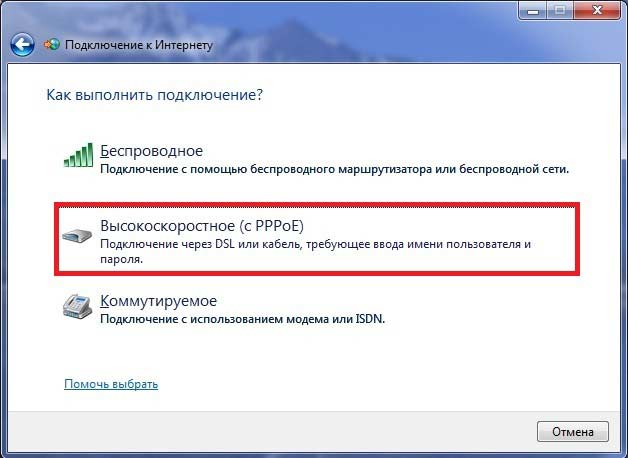
Windows 8
Przyjrzyjmy się teraz temu procesowi wykonanemu w minimalistyczny sposób. Wersje Windows 8.
- Mimo to uruchom „Panel sterowania”.
- W kategorii „Sieć i Internet” znajduje się specjalne centrum sterowania, do którego musimy się udać.
- W sekcji „Zmień ustawienia sieci” rozpocznij konfigurowanie nowego połączenia. Naciskamy „Dalej”.
- W zależności od połączenia (router Wi-Fi lub kabel bezpośredni), wybierz żądany typ połączenia.
- Na liście dostępnych sieci kliknij tę, której potrzebujesz i, jeśli to konieczne, wprowadź hasło.
Jak widać, proces nie różni się od poprzedniego. Chyba że menu Start nie jest już w ósmej wersji systemu operacyjnego. Dlatego musisz trochę się pocić, wykonując pierwszy krok.
Windows 10
W Ostatnia wersja System operacyjny Microsoftu, proces tworzenia szybkiego połączenia nie różni się od poprzednich. W końcu jest wykonany w najlepszych tradycjach „okien”, łącząc jednocześnie piękny design. Możesz bezpiecznie postępować zgodnie z każdą z powyższych instrukcji.
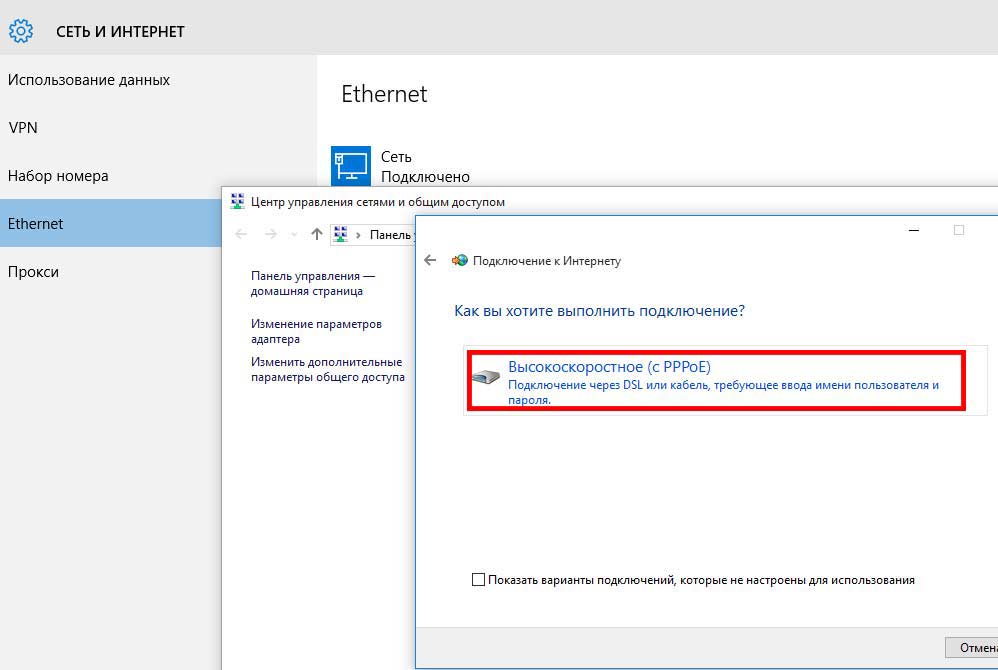
1. Kliknij przycisk „Start”, a następnie „Panel sterowania”.
2. Wybierz "Sieć i Internet".
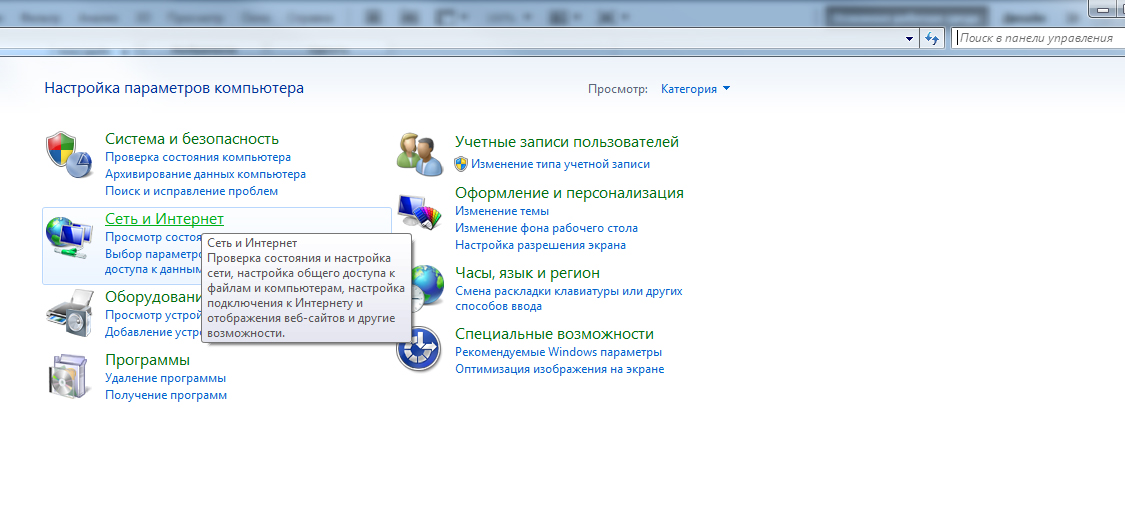
3. Wybierz "Centrum sieci i udostępniania".
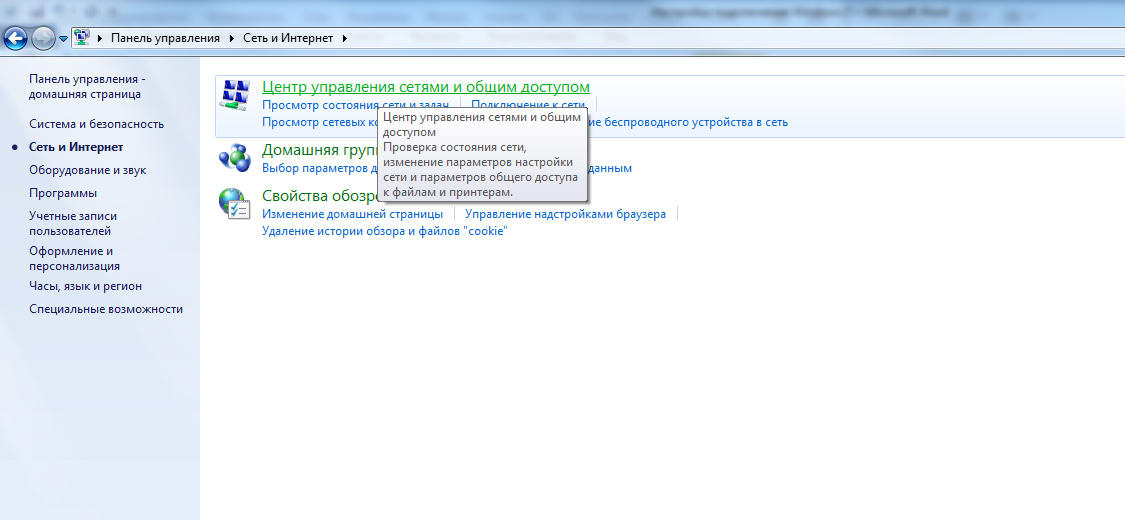
4. Wybierz „Skonfiguruj nowe połączenie lub nową sieć”.
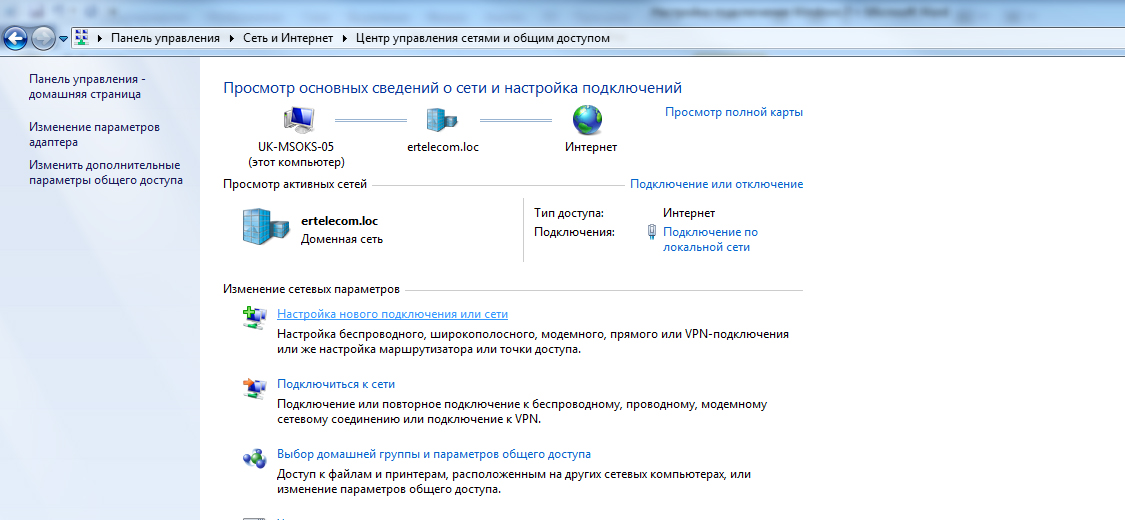
5. Wybierz „Połącz z Internetem”.
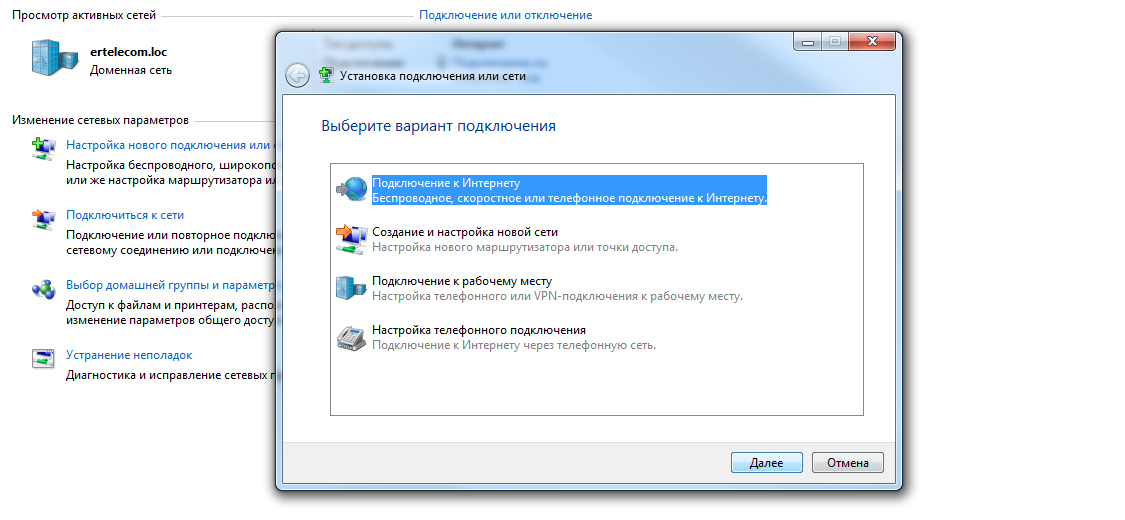
6. Dalej - "Mimo to utwórz nowe połączenie" - "High-speed (z PPPoE)":
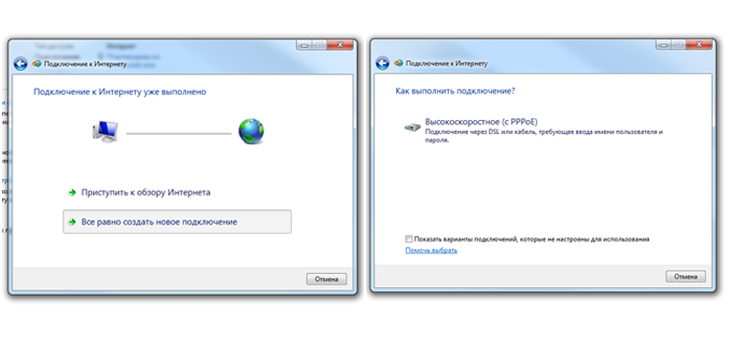
7. Następnie wprowadź w odpowiednich polach:
Nazwa użytkownika - Dom.ru login
Hasło - Hasło Dom.ru
Nazwa połączenia - Dom.ru
Ustaw pola wyboru w pozycjach "Wyświetl wprowadzone znaki", "Zapamiętaj to hasło", kliknij "Połącz".
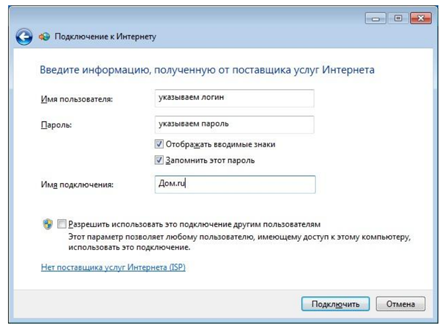
8. Poczekaj na komunikat o błędzie, wybierz „Utwórz połączenie mimo to”.
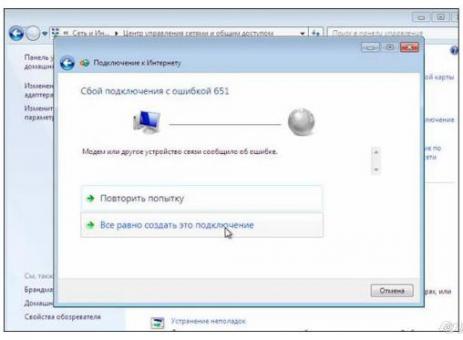
9. Poczekaj na komunikat, że połączenie jest gotowe do użycia, a następnie naciśnij przycisk „Zamknij”.
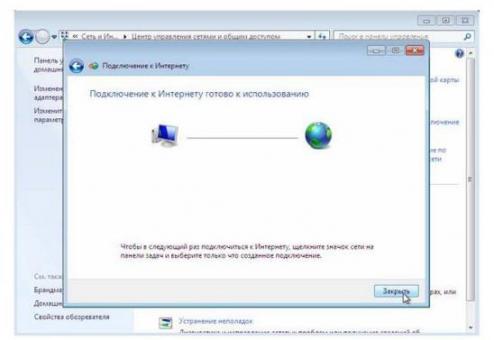
10. Dodaj skrót do utworzonego połączenia na „Pulpicie”: wybierz „Zmień ustawienia adaptera”:
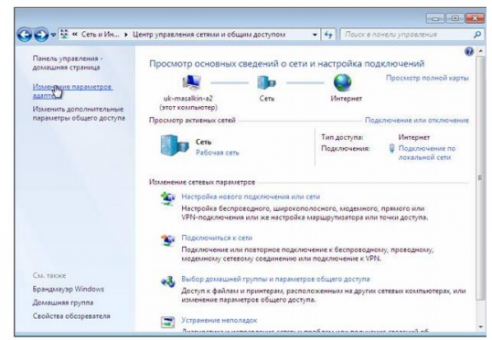
11. Kliknij prawym przyciskiem myszy, aby otworzyć menu kontekstowe wybierz opcję Utwórz skrót.
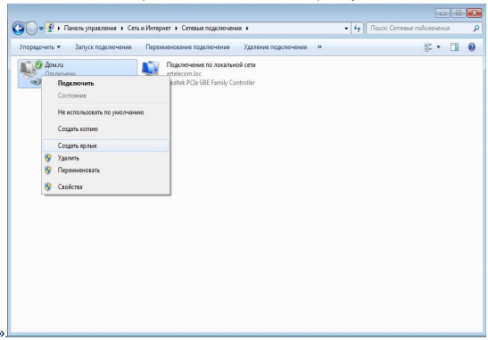
12. W dodatkowym oknie wybierz odpowiedź „Tak”.
Dzień dobry, w tym artykule opowiem Ci, jak prawidłowo skonfigurować szybkie połączenie PPPoE w sali operacyjnej. system Windows 7. Dokładniej pokażę, jak to się robi w praktyce!
Ogólnie rzecz biorąc, utworzenie takiego połączenia jest bardzo proste, ale z jakiegoś powodu każdego dnia jest ich coraz więcej Zapytania związane z ustawieniem dużej prędkości Połączenia PPPoE w system operacyjny Windows 7. Dlatego postanowiłem opublikować ten post na moim blogu, aby moi czytelnicy, którzy są właścicielami Seven, zawsze mieli pod ręką przewodnik po konfiguracji.
Ustawienie
1. Naciśnij przycisk "Początek", następnie "Panel sterowania"
2. Wybierz "Sieć i Internet".
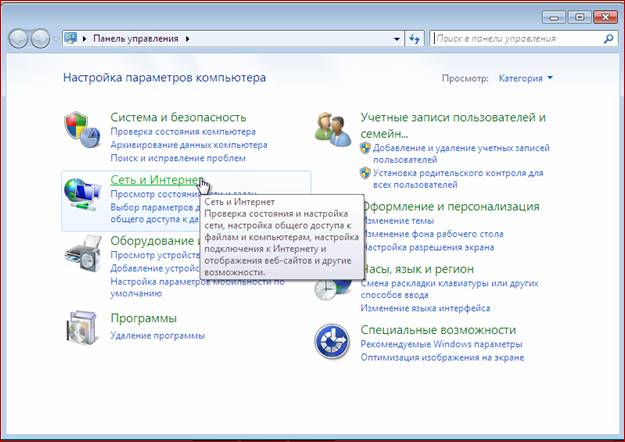
3. Wybierz "Centrum sieci i udostępniania".
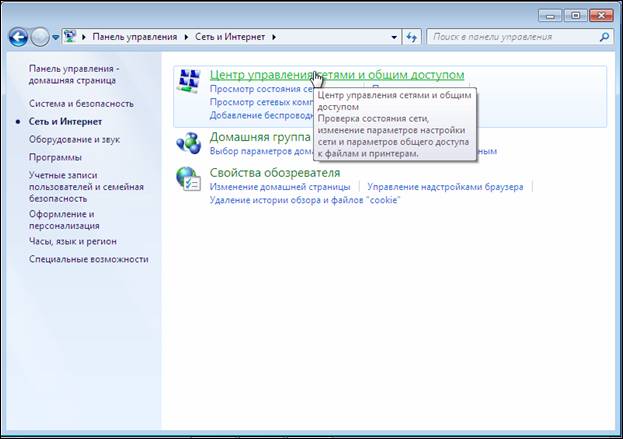
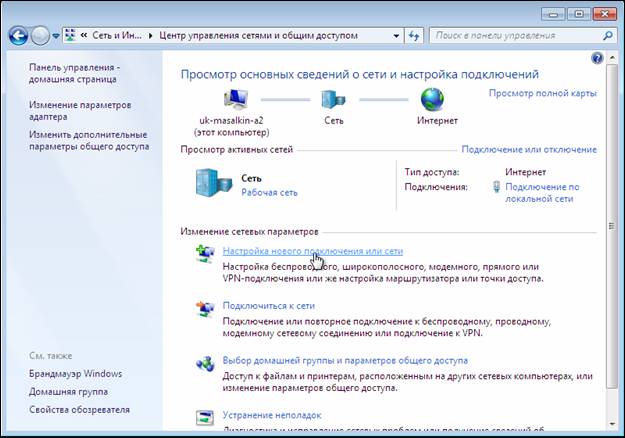
5. Wybierz "Połączenie internetowe" i zhmakaem "Dalej"!
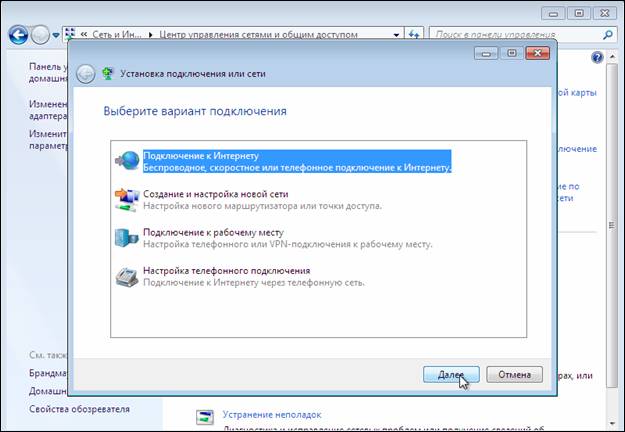
6. "Mimo to utwórz nowe połączenie", wciskamy "Dalej".
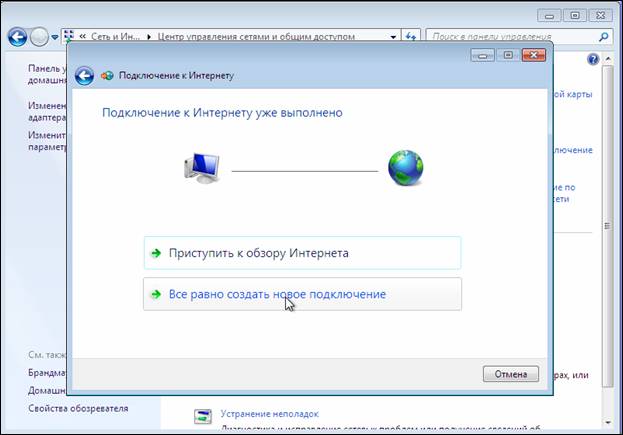
7. „Wysoka prędkość (z PPPoE)”.
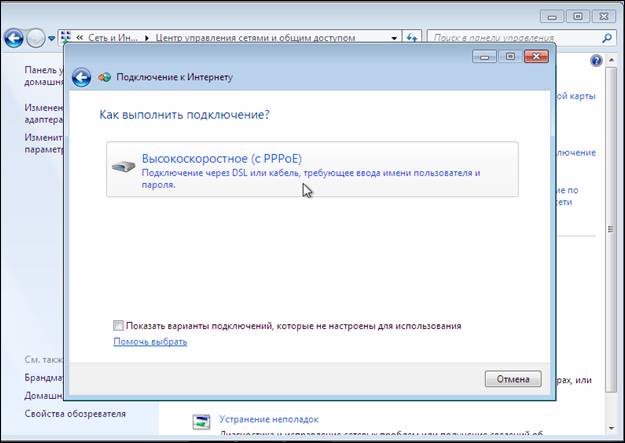
8. Wpisz w odpowiednie pola:
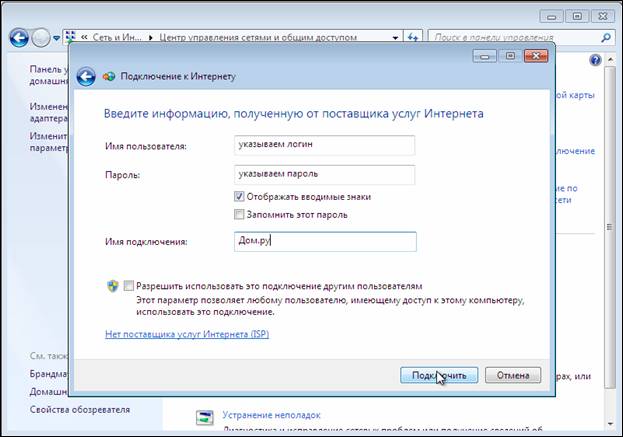
- Nazwa użytkownika: wprowadź swój login, np. adm-1256 (wydany przez dostawcę)
- Hasło: Wprowadź swoje hasło, na przykład JkVcjmt (również wydane przez dostawcę)
- Nazwa połączenia: Wpisz tutaj dowolną wybraną nazwę, aby się połączyć
Zaznacz pola wyboru "Wyświetl wprowadzane znaki", "Zapamiętaj to hasło" aby się nie pomylić, naciśnij "Podłączyć".
9. Naciśnij - "Pomijać".
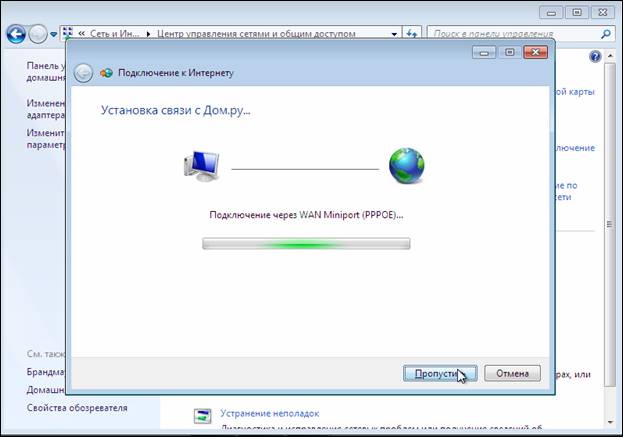
10. Wybierz element - "Mimo to utwórz to połączenie".
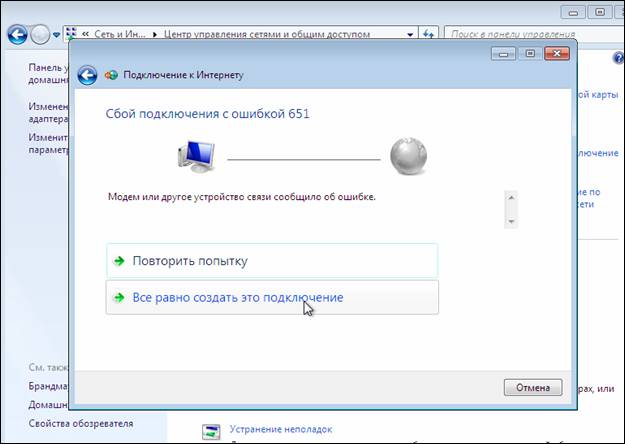
To w zasadzie to. Koniec! Jakieś pytania? Koniecznie skomentuj na blogu.
